Protezione risorse di Windows ha rilevato file corrotti ma non è stato in grado di risolverne alcuni [RISOLTO]
Pubblicato: 2017-06-28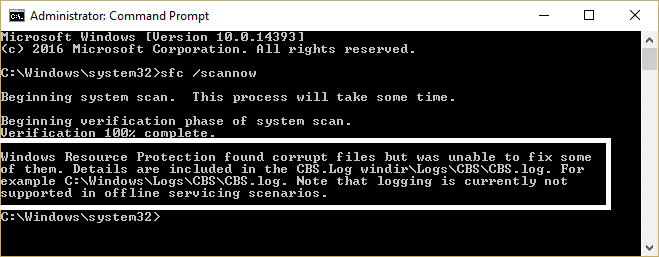
Se stavi cercando di riparare i file danneggiati trovati nel tuo sistema utilizzando System File Checker (SFC), potresti aver riscontrato l'errore "Protezione risorse di Windows ha trovato file corrotti ma non è stato in grado di risolverne alcuni". Questo errore indica che Controllo file di sistema ha completato la scansione e ha trovato file di sistema danneggiati ma non è stato in grado di risolverli. La protezione delle risorse di Windows protegge le chiavi di registro e le cartelle, nonché i file di sistema critici e, se sono danneggiati, SFC tenta di sostituire quei file per risolverli, ma quando SFC non riesce si verificherà il seguente errore:
Protezione risorse di Windows ha rilevato file corrotti ma non è stato in grado di risolverne alcuni.
I dettagli sono inclusi in CBS.Log windir\Logs\CBS\CBS.log. Ad esempio C:\Windows\Logs\CBS\CBS.log.
Si noti che la registrazione non è attualmente supportata negli scenari di manutenzione offline.
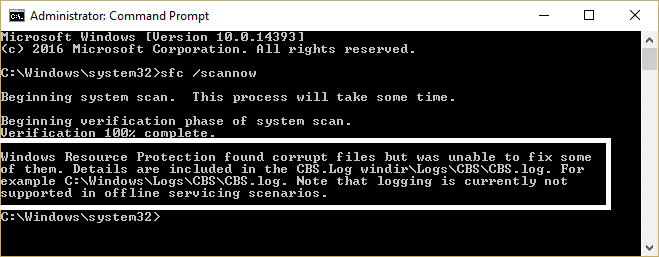
I file di sistema danneggiati dovrebbero essere corretti per mantenere l'integrità del sistema, ma poiché SFC non è riuscito a farlo, non ti rimangono molte altre opzioni. Ma è qui che ti sbagli, non preoccuparti se SFC fallisce poiché abbiamo un'altra alternativa migliore per riparare i file danneggiati, quindi Controllo file di sistema. Quindi, senza perdere tempo, vediamo come risolvere effettivamente questo problema con l'aiuto dei passaggi per la risoluzione dei problemi elencati di seguito.
Contenuti
- Protezione risorse di Windows ha rilevato file corrotti ma non è stato in grado di risolverne alcuni [RISOLTO]
- Metodo 1: avvia in modalità provvisoria, quindi prova SFC
- Metodo 2: utilizzare lo strumento DISM
- Metodo 3: prova a eseguire lo strumento SFCFix
- Metodo 4: controlla cbs.log manualmente
- Metodo 5: eseguire la riparazione automatica
- Metodo 6: eseguire l'installazione di riparazione di Windows 10
Protezione risorse di Windows ha rilevato file corrotti ma non è stato in grado di risolverne alcuni [RISOLTO]
Assicurati di creare un punto di ripristino nel caso qualcosa vada storto.
Metodo 1: avvia in modalità provvisoria, quindi prova SFC
1. Premi il tasto Windows + R, quindi digita msconfig e premi Invio per aprire Configurazione di sistema.
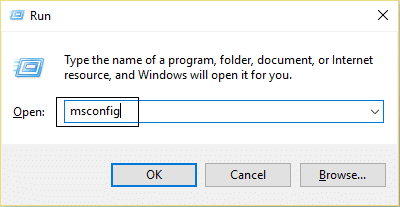
2. Passare alla scheda di avvio e selezionare l' opzione Avvio sicuro.
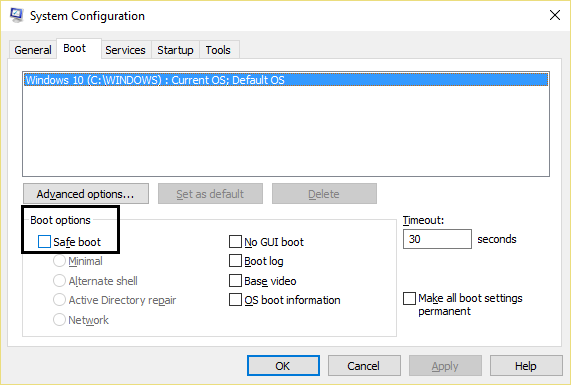
3. Fare clic su Applica, seguito da OK.
4. Riavvia il PC e il sistema si avvierà automaticamente in modalità provvisoria.
5. Premi il tasto Windows + X, quindi seleziona Prompt dei comandi (amministratore).
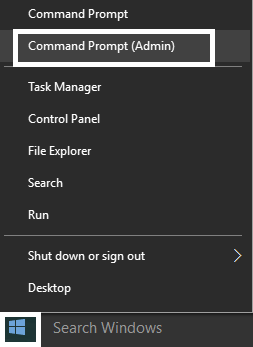
6. Digita il seguente comando e premi Invio: sfc/scannow
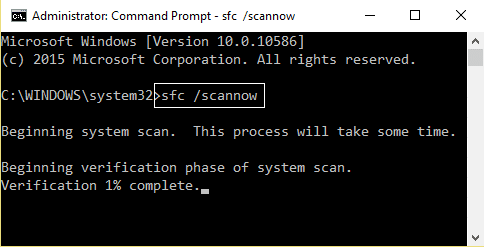
Nota: assicurati che le cartelle PendingDeletes e PendingRenames esistano in C:\WINDOWS\WinSxS\Temp.
Per andare in questa directory, apri Esegui e digita %WinDir%\WinSxS\Temp.
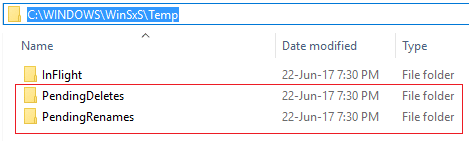
Metodo 2: utilizzare lo strumento DISM
1. Premi il tasto Windows + X e fai clic su Prompt dei comandi (amministratore).
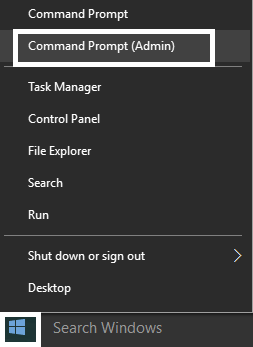
2. Digitare quanto segue e premere Invio:
DISM /Online /Pulizia-immagine /RestoreHealth
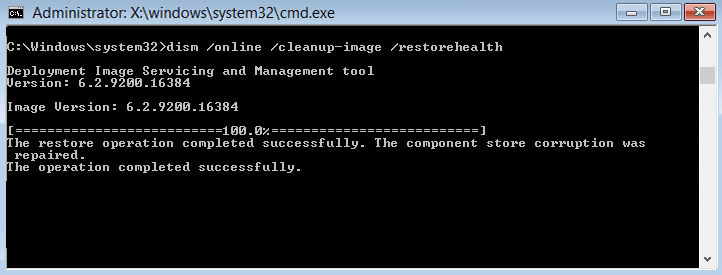
3. Lasciare eseguire il comando DISM e attendere che finisca.
4. Se il comando precedente non funziona, prova quanto segue:
Dism /Image:C:\offline /Cleanup-Image /RestoreHealth /Source:c:\test\mount\windows Dism /Online /Cleanup-Image /RestoreHealth /Source:c:\test\mount\windows /LimitAccess
Nota: sostituire C:\RepairSource\Windows con l'origine di riparazione (disco di installazione o ripristino di Windows).
5. Riavvia il PC per salvare le modifiche.
Lo strumento DISM sembra risolvere Windows Resource Protection ha trovato file corrotti ma non è stato in grado di risolvere alcuni dei problemi nella maggior parte dei casi, ma se sei ancora bloccato, prova il metodo successivo.
Metodo 3: prova a eseguire lo strumento SFCFix
SFCFix eseguirà la scansione del PC alla ricerca di file di sistema danneggiati e ripristinerà/riparerà questi file che il Controllo file di sistema non è riuscito a fare.
1. Scarica lo strumento SFCFix da qui.
2. Premi il tasto Windows + X, quindi seleziona Prompt dei comandi (amministratore).

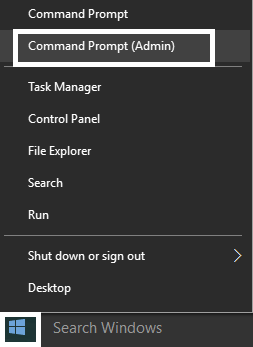
3. Digita il seguente comando in cmd e premi invio: SFC /SCANNOW
4. Non appena è iniziata la scansione SFC, avviare SFCFix.exe.
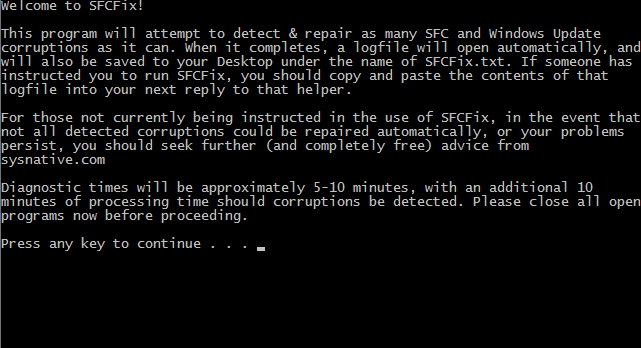
Una volta che SFCFix ha eseguito il suo corso, aprirà un file di blocco note con informazioni su tutti i file di sistema corrotti/mancanti trovati da SFCFix e se è stato riparato correttamente.
Metodo 4: controlla cbs.log manualmente
1. Premi il tasto Windows + R, quindi digita C:\windows\logs\CBS e premi Invio.
2. Fare doppio clic sul file CBS.log e, se viene visualizzato un errore di accesso negato, continuare con il passaggio successivo.
3. Fare clic con il pulsante destro del mouse sul file CBS.log e selezionare le proprietà.
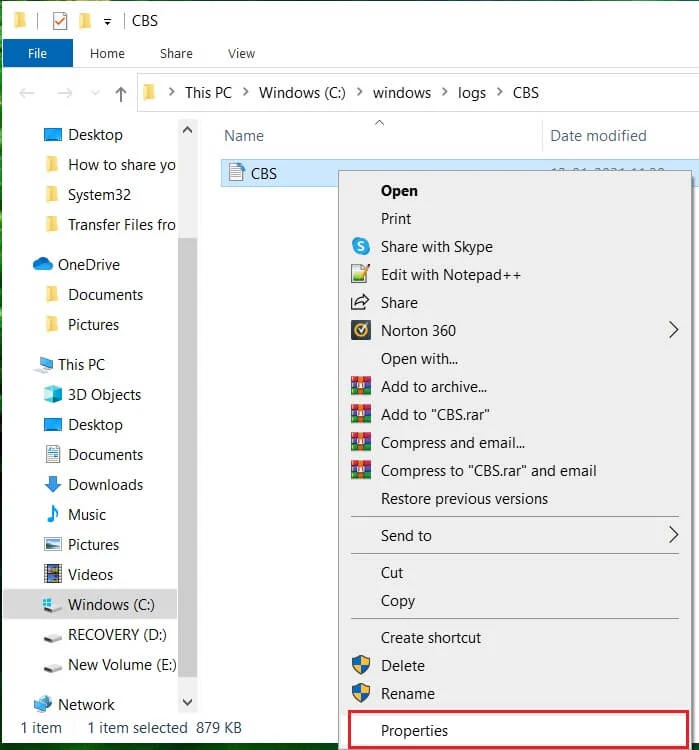
4. Passare alla scheda Sicurezza e fare clic su Avanzate.
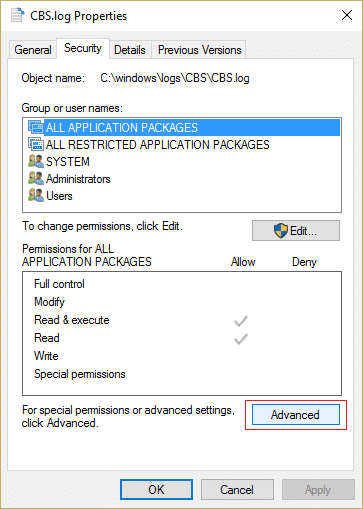
5. Fare clic su Modifica in Proprietario.
6. Digitare Everyone quindi fare clic su Controlla nomi e fare clic su OK.
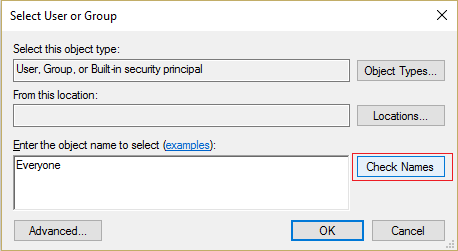
7. Ora fai clic su Applica seguito da OK per salvare le modifiche.
8. Fare nuovamente clic con il pulsante destro del mouse sul file CBS.log e selezionare le proprietà.
9. Passare alla scheda Sicurezza, quindi selezionare Tutti in Gruppi o nomi utente e quindi fare clic su Modifica.
10. Assicurati di selezionare Controllo completo, quindi fai clic su Applica seguito da OK.
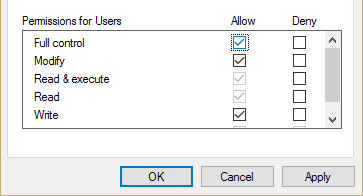
11. Prova di nuovo ad accedere al file e questa volta avrai successo.
12. Premi Ctrl + F quindi digita Corrotto e troverà tutto ciò che dice corrotto.
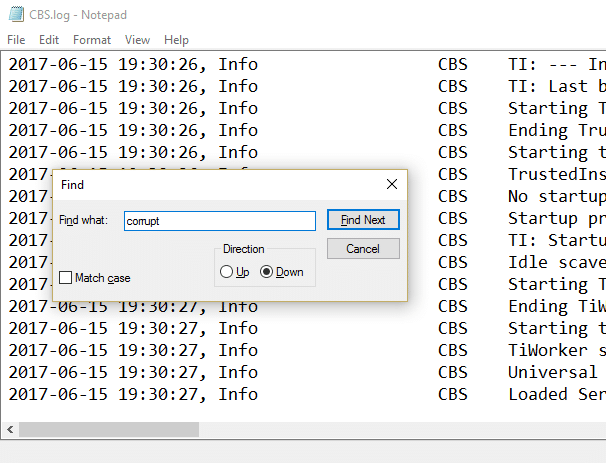
13. Continua a premere F3 per trovare tutto ciò che dice danneggiato.
14. Ora troverai ciò che è effettivamente danneggiato che non può essere riparato da SFC.
15. Digita la query in Google per scoprire come riparare la cosa danneggiata, a volte è semplice come registrare nuovamente un file .dll.
16. Riavvia il PC per salvare le modifiche.
Metodo 5: eseguire la riparazione automatica
1. Inserisci il DVD di installazione di avvio di Windows 10 e riavvia il PC.
2. Quando viene richiesto di premere un tasto qualsiasi per avviare da CD o DVD, premere un tasto qualsiasi per continuare.
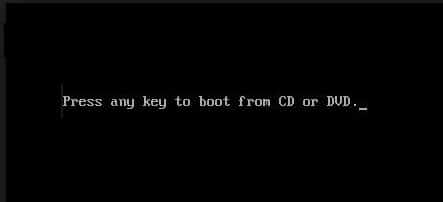
3. Seleziona le tue preferenze di lingua e fai clic su Avanti. Fai clic su Ripara il tuo computer in basso a sinistra.
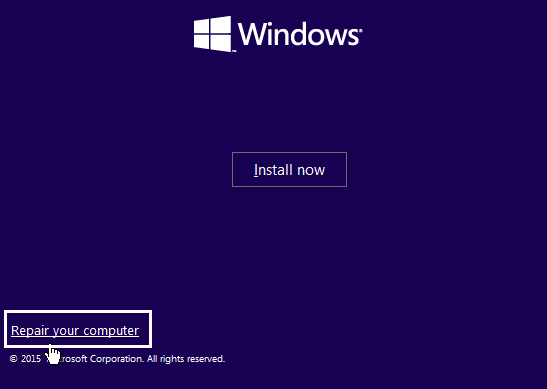
4. Nella schermata di scelta di un'opzione, fare clic su Risoluzione dei problemi .
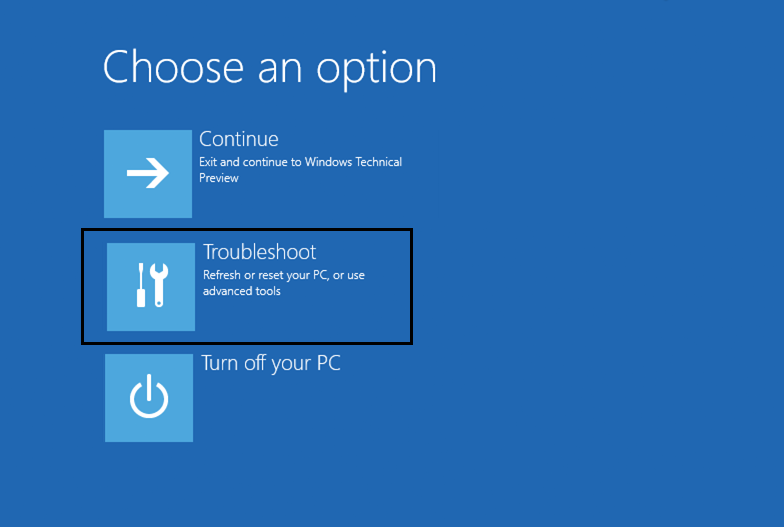
5. Nella schermata Risoluzione dei problemi, fare clic sull'opzione Avanzate .
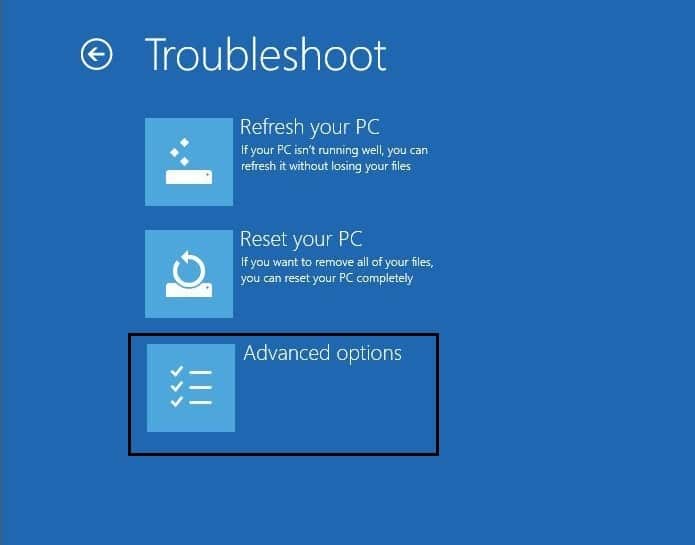
6. Nella schermata Opzioni avanzate, fare clic su Riparazione automatica o Ripristino all'avvio .
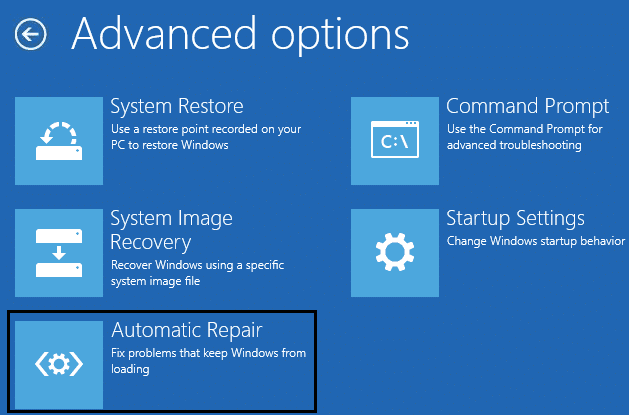
7. Attendi il completamento delle riparazioni automatiche/all'avvio di Windows .
8. Riavvia il PC e l'errore potrebbe essere risolto a questo punto.
Leggi anche: Come risolvere la riparazione automatica non è stato possibile riparare il tuo PC.
Metodo 6: eseguire l'installazione di riparazione di Windows 10
Questo metodo è l'ultima risorsa perché se non funziona nulla, questo metodo risolverà sicuramente tutti i problemi con il tuo PC. Ripara Installare utilizzando un aggiornamento sul posto per riparare i problemi con il sistema senza eliminare i dati utente presenti nel sistema. Quindi segui questo articolo per vedere Come riparare Installa facilmente Windows 10.
Consigliato:
- Correzione di VIDEO_TDR_FAILURE (ATIKMPAG.SYS)
- Come correggere il codice di errore di Windows Store 0x80240437
- Correggi Windows Media che non riproduce file musicali Windows 10
- Correggi l'errore di Windows Store 0x80073cf0
Ecco fatto, hai risolto con successo Windows Resource Protection trovato file corrotti ma non sei stato in grado di risolvere alcuni dei problemi se hai ancora domande su questo post, sentiti libero di chiedere loro nella sezione dei commenti.
